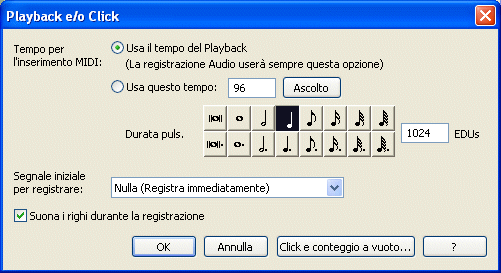Trascrivere una scala (con il click) 

- Selezionate lo Strumento HyperScribe
 .
Vedrete comparire, sulla barra dei menu, un nuovo menu chiamato HyperScribe, mediante il quale opereremo le definizioni necessarie alla trascrizione.
.
Vedrete comparire, sulla barra dei menu, un nuovo menu chiamato HyperScribe, mediante il quale opereremo le definizioni necessarie alla trascrizione.
- Nel sottomenu Sorgente della pulsazione del menu HyperScribe, selezionate l’opzione Playback e/o click.
Dovrete specificare al programma un segnale per iniziare a registrare, impostare il tempo per la registrazione, e indicare se volete o meno ascoltare gli eventuali altri righi mentre registrate. Le impostazioni predefinite prevedono una indicazione metronomica pari a 96 alla semiminima, e l’avvio della registrazione a seguito dell’invio di un qualsiasi segnale MIDI.
- Dal menu a discesa Segnale per iniziare, scegliete l'opzione Qualsiasi dato MIDI. In questo modo dite a Finale di utilizzare qualsiasi segnale MIDI come guida per iniziare il conto delle battute durante la sessione di lavoro con HyperScribe.
Notate inoltre che è possibile accedere alla finestra Click e battute a vuoto direttamente dall’interno di questa finestra cliccando sul pulsante relativo. Si veda la finestra di dialogo Click e battute a vuoto.
Se volete utilizzare gli altoparlanti interni, su Mac, dal menu MIDI/Audio scegliete Playback con altoparlanti interni.
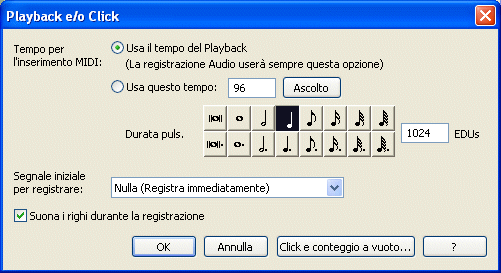
- Cliccate su
OK. Ecco fatto! Finale ora è pronto per fornirvi un click metronomico.
- Dal menu HyperScribe, scegliete Modalità di registrazione. Assicuratevi sia selezionata l’opzione Registra in un rigo. Per questo test abbiamo bisogno di un solo rigo.
- Cliccate sulla prima battuta. edrete la battuta circondata da una cornice tratteggiata indicante che Finale è pronto ad iniziare la registrazione.
Facciamo una prova. Non ha importanza se si suona staccato o legato: HyperScribe prolungherà ciascuna nota sino all’inizio della nota o del movimento seguente, in modo di evitare inutili pause disseminate nella musica alla fine della procedura. Finale sta aspettando l’invio di un qualsiasi segnale MIDI per iniziare la registrazione, potete premere ad esempio un tasto qualsiasi o il pedale del sustain.
- Suonate una nota sulla tastiera. Finale inizia a battere il tempo metronomico e dovete aspettare il completamento delle due battute a vuoto. Se non sentite il click del metronomo provate a controllare la sezione Installazione per Windows o Installazione per Mac per maggiori informazioni sulla configurazione del sistema MIDI. Potrebbe essere utile anche consultare la documentazione relativa alla finestra di dialogo Impostazioni MIDI.
- Al termine delle due battute a vuoto, suonate una scala di Do Maggiore di due ottave con la mano destra, in semiminime, a iniziare dal Do centrale.

Mentre suonate, Finale inserisce le sole teste delle note sino a riempire una battuta, quindi fa comparire la notazione completa e passa alla battuta seguente, e così via.
- Quando avete terminato, cliccate su un punto qualunque dello schermo. La cornice di modifica scomparirà. Scorrete le battute suonate e osservate il risultato ottenuto: avete scritto correttamente la vostra scala di Do? Se questo non fosse successo, provate a rallentare il tempo nella finestra Playback e/o Click. Ora scriviamo una vera e propria melodia, ma saremo noi a fornire il tempo a Finale.
 Indietro Indietro |
Avanti  |

![]()